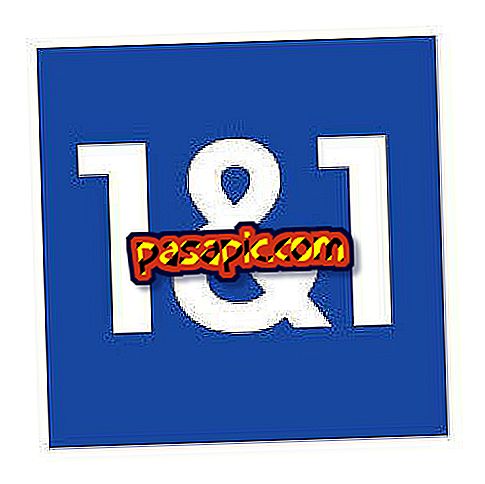Jak zainstalować system Windows 10

Czy słyszałeś o systemie Windows 10 i chcesz go wypróbować? Czy dokonałeś rezerwacji aktualizacji, a teraz nie wiesz, jakie kroki powinieneś wykonać? Ta nowa wersja systemu operacyjnego niesie ze sobą szereg nowych funkcji, które na pewno chcesz poznać. Więc nie czekaj dłużej i odkryj w tym artykule, jak szybko i łatwo zainstalować Windows 10 .
Kroki, które należy wykonać:1
Jeśli zarezerwowałeś aktualizację Windows 10, zobaczysz, że w dolnym pasku, obok zegara i daty komputera, pojawi się ikona Windows i będziesz musiał nacisnąć na nią, aby rozpocząć proces aktualizacji systemu operacyjnego.
Jeśli nie widzisz tej ikony, musisz przejść do aktualizacji tego systemu operacyjnego, aby ją pobrać, a także uzyskać dostęp poprzez ten link do strony internetowej Windows.

2
W tym momencie pojawi się wyskakujące okienko z prośbą o potwierdzenie aktualizacji nowej wersji systemu Windows . Więc powinieneś przeczytać instrukcje asystenta:
- Poczekaj 10 sekund, aż komputer będzie gotowy.
- Przeczytaj umowę licencyjną.
- Uaktualnij do Windows 10
I kliknij przycisk: „OK, kontynuuj”.

3
W tym momencie zobaczysz warunki licencji oprogramowania, czyli warunki firmy Microsoft, które musisz przeczytać i zaakceptować lub odrzucić w przypadku, gdy nie jesteś zadowolony. W tym drugim założeniu, odrzucając warunki, odrzucisz również aktualizację.

4
Gdy to zrobisz, będziesz miał wszystko gotowe do zainstalowania Windows 10 za darmo ; Możesz wybrać pomiędzy zrobieniem tego w tej chwili lub zaplanować na później, na wypadek, gdybyś nie miał wystarczająco dużo czasu, ponieważ zajmie to trochę czasu.
Jeśli zdecydujesz się teraz zaktualizować system operacyjny, istotne będzie, aby zachować wszystko, co robisz i zamknąć programy, aby uniknąć utraty jakichkolwiek informacji.
Ponadto zalecamy wykonanie zewnętrznej kopii wszystkich zewnętrznych dokumentów i plików na zewnętrznym dysku twardym lub USB, aby upewnić się, że nie zgubisz ich w przypadku, gdy wydarzy się coś nieoczekiwanego.

5
Jak tylko rozpocznie się aktualizacja systemu Windows 10, nie należy czekać i zobaczyć, jak postępuje proces instalacji. Zobaczysz, że twój komputer uruchomi się kilka razy; nie martw się, to normalne.
Jeśli jest to laptop, zaleca się podłączenie komputera do ładowarki i gniazda zasilania, aby nie zabrakło mu baterii.

6
Po pewnym czasie, gdy proces osiągnie 100%, komputer zostanie ponownie uruchomiony po raz ostatni, a system Windows powita Cię do nowej wersji systemu operacyjnego, wyświetlając obraz użytkownika.

7
W tym momencie wystarczy wybrać szybką konfigurację oferowaną przez ten system operacyjny lub dostosować różne parametry. Zalecamy, jeśli nie jesteś zaawansowanym użytkownikiem lub nie masz wystarczającej wiedzy, wybrać domyślną konfigurację.

8
Teraz twoja kolej, aby poczekać trochę dłużej i tyle! Zaktualizowałeś już swój komputer na Windows 10 za darmo.